
- •Специализированный пакет mathcad Учебно-методическое пособие
- •Содержание
- •Характеристика пакета MathCad
- •2. Работа с пакетом MathCad
- •Общая характеристика пакета MatLab
- •Пакет Mathematica
- •Общая характеристика пакета
- •Введение
- •Общая характеристика и интерфейс пакета MathCad
- •1.1. Общая характеристика пакета
- •1.2. Структура пакета
- •3.3. Интерфейс пакета
- •П анель Математика
- •1.4. Настройка рабочей среды
- •Работа с пакетом mathcad
- •2.1. Работа с текстом
- •2.2. Вычисление значений арифметических выражений
- •2.3. Встроенные функции
- •2.4. Вычисление значений арифметических выражений в экономических задачах
- •2.5. Приближенные вычисления
- •2.6. Построение графиков
- •Графики в экономических задачах
- •2.8. Векторы и матрицы
- •2.9. Векторы и матрицы в экономических задачах
- •Задача сводится к нахождению разности двух векторов X и y.
- •2.10. Линейные уравнения и системы
- •П ример 31. Решить систему линейных уравнений:
- •2.10.1. Решение системы линейных алгебраических уравнений с помощью Given и Find
- •2.10.2. Решение системы линейных алгебраических уравнений с помощью функции lsolve(m,V)
- •2.10.3. Решение системы линейных алгебраических уравнений с помощью обратной матрицы
- •2.10.4. Решение системы линейных алгебраических уравнений по формулам Крамера
- •2.10.5. Решение системы линейных алгебраических уравнений с помощью метода Гаусса
- •2.11. Линейные уравнения и системы в экономических задачах
- •2.16. Нелинейные уравнения и системы
- •2. Установите курсор на рабочей области и запишите уравнение в виде: .
- •Решение системы нелинейных уравнений графически
- •Решение системы нелинейных уравнений с помощью
- •2.13. Нахождение пределов последовательностей и функций
- •2.14. Нахождение производных и интегралов
- •Нахождение экстремума
- •Экстремум в экономических задачах
- •2.17. Решение дифференциальных уравнений
- •Символьные преобразования
- •2.19. Интерполяция и аппроксимация
- •2.19.1. Решение с помощью линейной интерполяции
- •2.19.2. Решение с помощью параболического сплайна
- •Решение с помощью линейной аппроксимации
- •2.19.4. Графики таблично заданной функции в одних осях координат
- •3. Общая характеристика пакета MatLab
- •4. Пакет Mathematica
- •4.1. Общая характеристика пакета
- •4.2. Достоинства пакета
- •4.3. Интерфейс пакета
- •Вопросы для самоконтроля
- •Литература Основная
- •Дополнительная
1.4. Настройка рабочей среды
Для начала работы с пакетом MathCAD рекомендуется настроить удобный интерфейс программы. Для этого надо, прежде всего, открыть необходимые панели инструментов (Toolbars). При первой загрузке пакета в рабочей области окна программы видна панель Математика (Math). Эта панель (рис. 7) содержит ссылки на все остальные панели MathCAD: Калькулятор, Графики и др. (рис. 3).
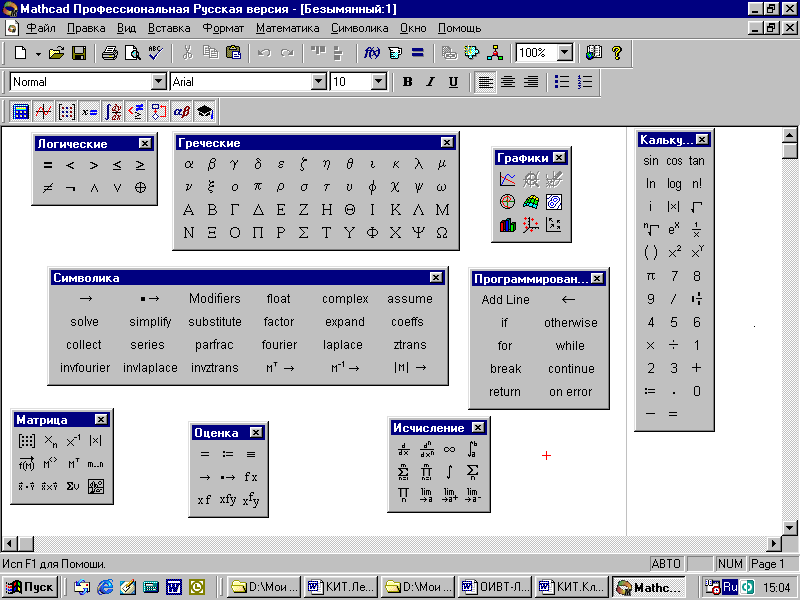
Рис.3. Интерфейс пакета MathCAD при настройке всех панелей
Панель Калькулятор (Calculator)1, или Арифметика содержит различные арифметические операторы: возведение в степень, извлечение корня, нахождение факториала, – и наиболее часто используемые функции: логарифмические (натуральный и десятичный логарифм), тригонометрические (sin, cos и др.), показательную, степенную и др., – а также цифры, знаки арифметических операций и другие специальные символы.
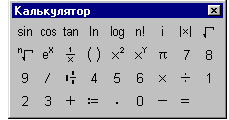
Панель Графики (Graph) содержит ссылки, позволяющие вызывать области для построения различных типов графиков и диаграмм, таких как: декартов график, график поверхности, гистограммы и др.
 На
панели Матрица (Matrix),
или Матрицы находятся операторы
работы с матрицами и векторами, такие
как: получение обратной матрицы,
транспонирование матрицы, скалярное
и векторное произведения векторов и
др.
На
панели Матрица (Matrix),
или Матрицы находятся операторы
работы с матрицами и векторами, такие
как: получение обратной матрицы,
транспонирование матрицы, скалярное
и векторное произведения векторов и
др.

Панель Исчисление (Calculus), или Матанализ содержит различные операторы анализа: знаки интеграла и производной, знаки суммирования и умножения, знаки предела, а также символ бесконечности.
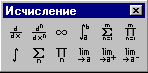
На панели Логические (Boolean), или Булево находятся логические операторы: и, или, нет, – а также операции сравнения, такие как: =, >, < и др.
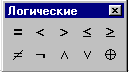
Панель Символика (Symbolic), или Символы содержит операторы различного рода символьных преобразований и вычислений, такие как: символьное перемещение матрицы, символьная инверсия матрицы, символьный детерминант матрицы др.

7. Панель Оценка, или Вычисления содержит знаки: равенства, присваивания, тождества, а также операторы Префикса, Постфикса, Символического Вычисления, оператор Дерева и др.
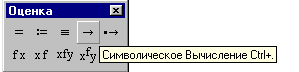
8. Панель Греческие (Greek), или Греческий алфавит содержит строчные и прописные буквы греческого алфавита.
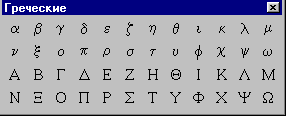
9. На панели Программирование (Programming) расположены элементы языка программирования MathCAD, такие как, операторы: if, for, while, return, break и др.

При желании, производя настройку интерфейса, пользователь может поменять цвет листов документов. Для этого следует выполнить команду ВидàРегионы. Если же надо выбрать цвет заливки, то в меню Формат (Format) надо выбрать пункт Цвет, подпункт Фоновый, и в появившейся палитре определить наиболее приятный оттенок.
К работе с пакетом можно приступить после того, как сделаны все предварительные настройки.
Работа с пакетом mathcad
2.1. Работа с текстом
Часто при решении задач требуется написать заглавие, вставить комментарий. В этом случае перед набором текста рекомендуется предварительно открыть специальную область – текстовый регион. Это можно сделать либо из меню Вставка, либо воспользовавшись сочетанием клавиш [Shift+"] при работе с русским регистром. После выполненных действий появится черная рамка, определяющая текстовую область.
MathCAD позволяет настроить тип, размер, начертание шрифта, аналогично тому, как это делается в Microsoft Word. Изменить цвет шрифта, а также использовать некоторые эффекты (например, индексы) можно, выбрав в контекстном меню команду Шрифт (предварительно выделив соответствующий фрагмент в текстовом регионе). При помощи пункта Абзац того же меню можно настроить отступы, а также определить выравнивание и задать список, выбрав соответствующий маркер. Эти же действия можно осуществить, выполнив команду ФорматàТекст. Для установки отступов удобно вывести линейку командой ВидàЛинейка.
Текст можно импортировать из других редакторов, например, Microsoft Word. Система MathCAD позволяет это сделать двояко: либо непосредственно вставить в MathCAD-документ скопированный текст, используя клавиши [Ctrl+V], либо вставить его в предварительно открытую текстовую область. В первом случае текст будет вставлен в виде OLE-объекта, и для его редактирования будет вызываться то приложение, в котором он был создан. Этот способ удобнее, когда текст должен быть хорошо отформатирован. Во втором случае редактирование будет возможно в программе MathCAD.
Иногда в текст нужно вставить формулу. Это можно сделать при помощи команды ВставкаàМатематический регион. Но следует помнить, что вычисления по этой формуле производиться не будут: она будет служить лишь комментарием.
